如何在Win10系统中解决无法响应DNS服务器的问题
有的小伙伴在使用Windows10系统电脑时,发现DNS服务器一直无法响应,而且出现了一些错误,那么如何解决这一问题呢?小编就来为大家介绍一下吧。
1.打开运行
1. 右击桌面左下角的开始图标,接着点击弹出窗口中的运行选项。
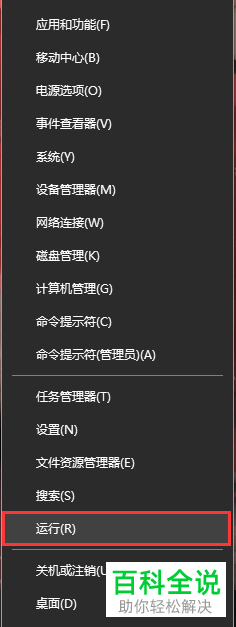
2. 我们还可以按键盘上的WIN R组合键,来打开运行窗口。
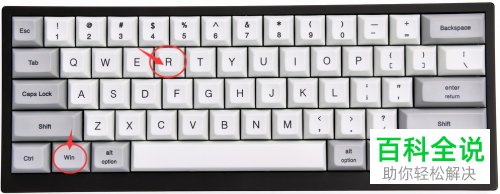
2.重启服务
1. 第一步,来到下图所示的运行窗口后,点击输入框,并输入“services.msc”,接着点击页面底部的确定选项。
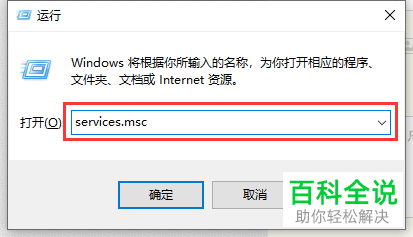
2.第二步,在下图所示的服务页面中,右击“DNS Client”服务,接着点击弹出窗口中的属性选项。
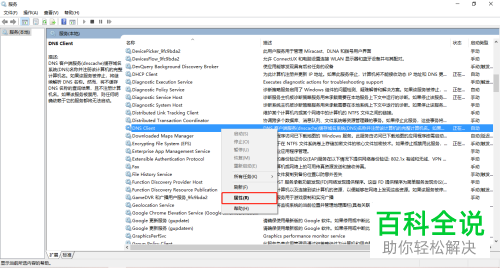
3. 第三步,我们可以看到如下图所示的DNS Client 的属性窗口,点击服务状态下面的启动选项,接着点击页面底部的确定选项。

3.重启电脑设备
1. 为了保证可以生效刚刚更改的设置,那么点击桌面左下角的开始图标,接着点击弹出窗口中的电源图标,然后点击箭头所指的重启选项。
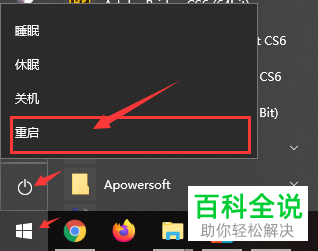
以上就是如何在Win10系统中解决无法响应DNS服务器的问题的方法。
赞 (0)

